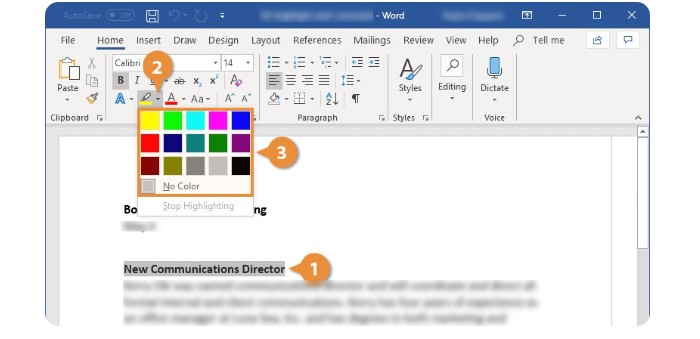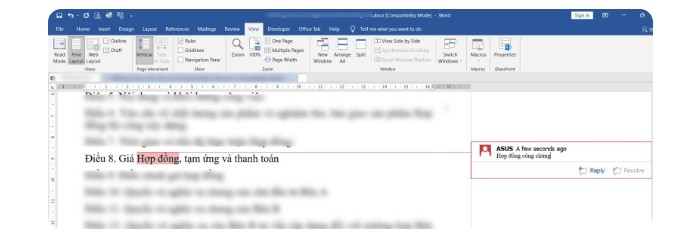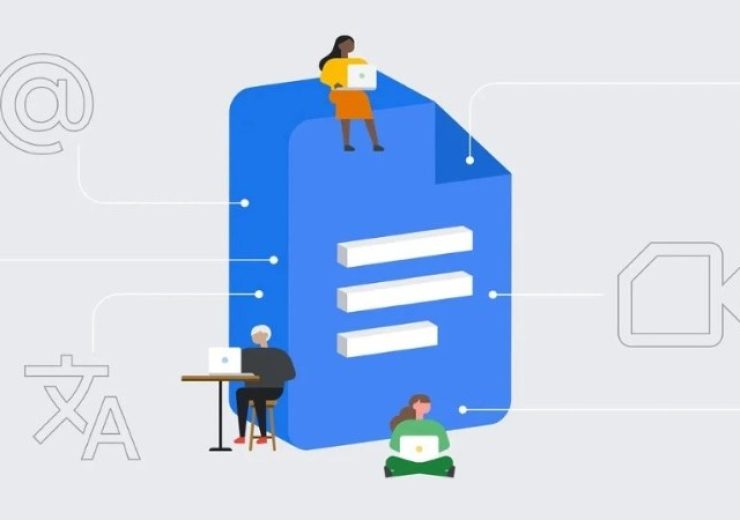Hướng dẫn 3 cách mở file ISO, giải nén file ISO chi tiết

Bạn có bao giờ gặp phải tình huống cần cài đặt phần mềm hoặc sử dụng dữ liệu từ file ISO nhưng không biết làm thế nào để mở hay giải nén nó? File ISO, một định dạng lưu trữ phổ biến, thường được sử dụng để lưu trữ nội dung đĩa CD/DVD hoặc phần mềm. Nếu bạn đang tìm kiếm cách đơn giản và hiệu quả để mở hoặc giải nén file ISO, bài viết này sẽ giúp bạn khám phá 3 phương pháp chi tiết, phù hợp với cả người dùng mới bắt đầu và người dùng chuyên nghiệp. Cùng bắt đầu ngay nhé!
I. Cách giải nén file ISO
1. Giải nén bằng WinRAR
Phần mềm WinRAR là một trong những công cụ giải nén phổ biến nhất và cũng hỗ trợ xử lý file ISO.
Các bước thực hiện:
- Tải và cài đặt WinRAR:
Bạn có thể tải phiên bản WinRAR phù hợp từ trang web chính thức.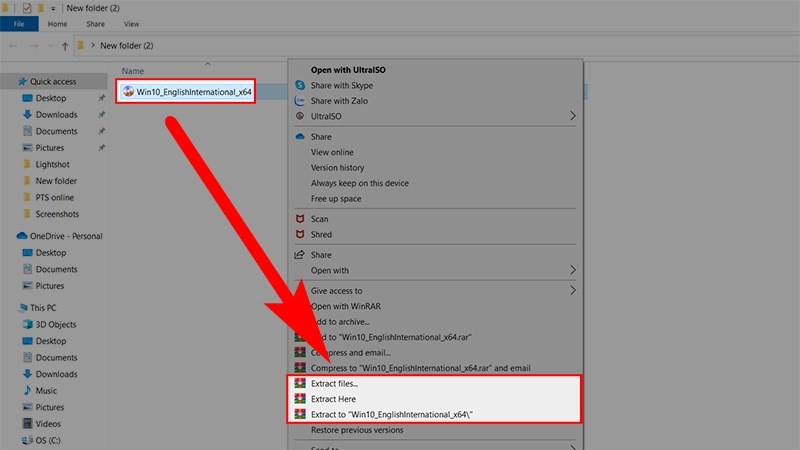
- Giải nén file ISO:
- Nhấn chuột phải vào file ISO cần giải nén.
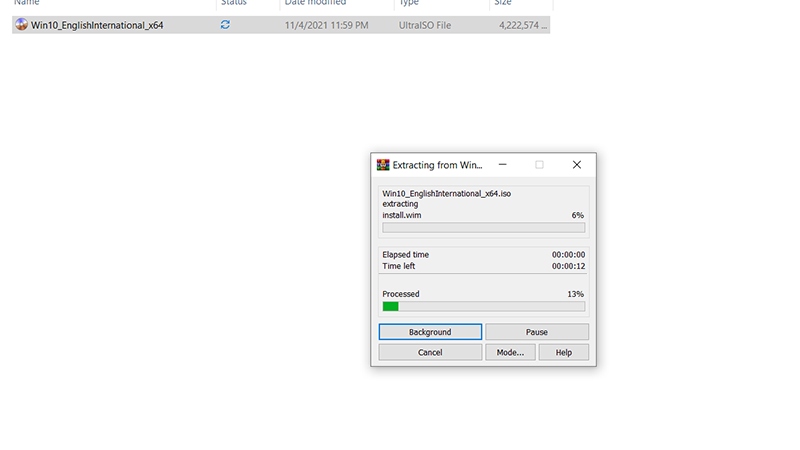
- Chọn Extract to [Tên tệp] hoặc Extract here để giải nén.
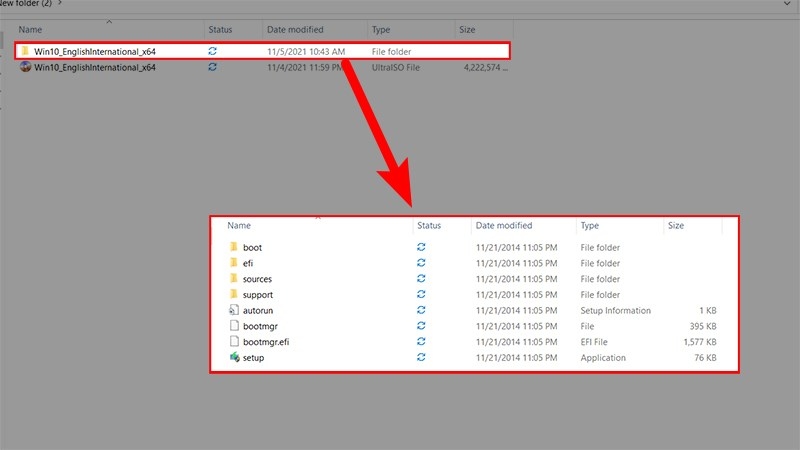
- Nhấn chuột phải vào file ISO cần giải nén.
- Kiểm tra file đã giải nén:
Sau khi giải nén xong, bạn sẽ nhận được một thư mục chứa tất cả các tập tin bên trong file ISO.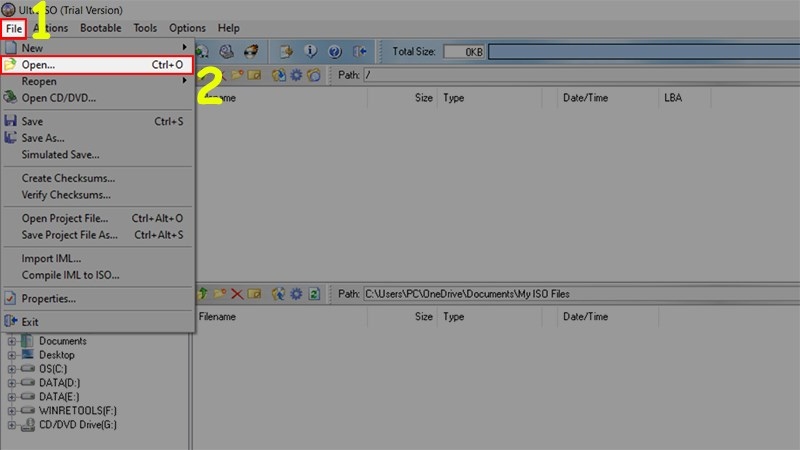
2. Giải nén bằng UltraISO
UltraISO là phần mềm chuyên dụng để làm việc với file ISO, bao gồm chỉnh sửa, tạo mới và giải nén.
Các bước thực hiện:
- Khởi động UltraISO:
- Mở phần mềm và chọn File > Open.
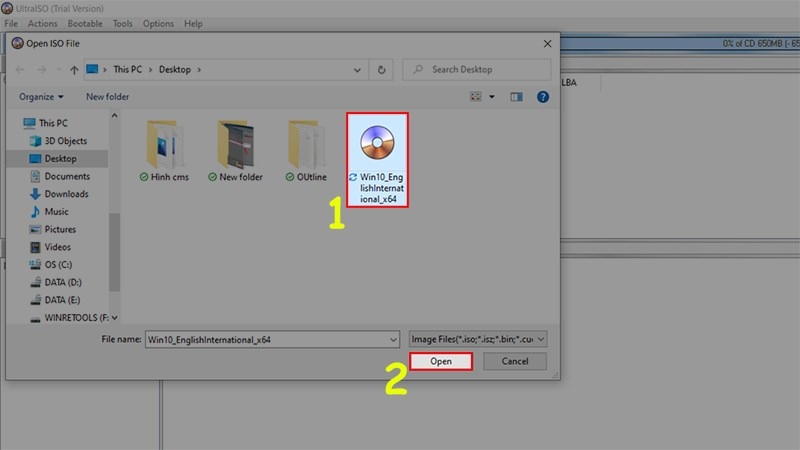
- Tìm file ISO cần giải nén và nhấn Open.
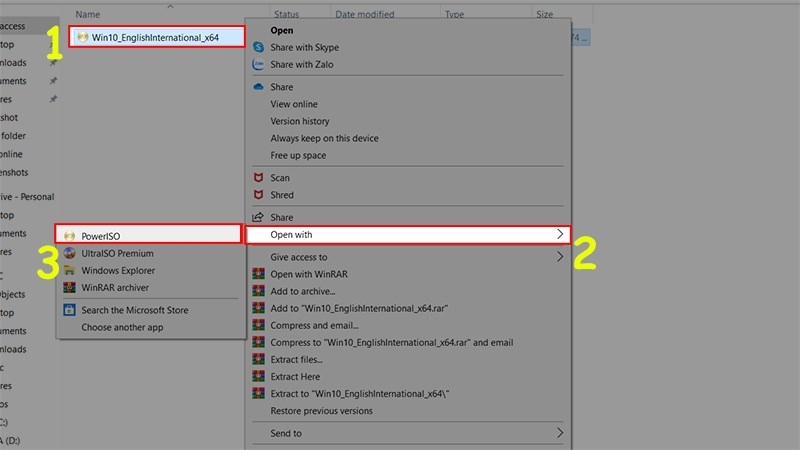
- Mở phần mềm và chọn File > Open.
- Giải nén:
- Chọn các file bên trong file ISO hoặc toàn bộ file.
- Nhấn chuột phải và chọn Extract.
- Hoàn tất:
Bạn sẽ nhận được các file trong file ISO dưới dạng thư mục hoặc file riêng biệt.
3. Cách mở file ISO bằng PowerISO
PowerISO là một công cụ mạnh mẽ để xử lý file ISO, hỗ trợ cả việc mở, tạo và chỉnh sửa file ISO.
Các bước thực hiện:
- Cài đặt PowerISO:
Tải và cài đặt PowerISO từ trang web chính thức. 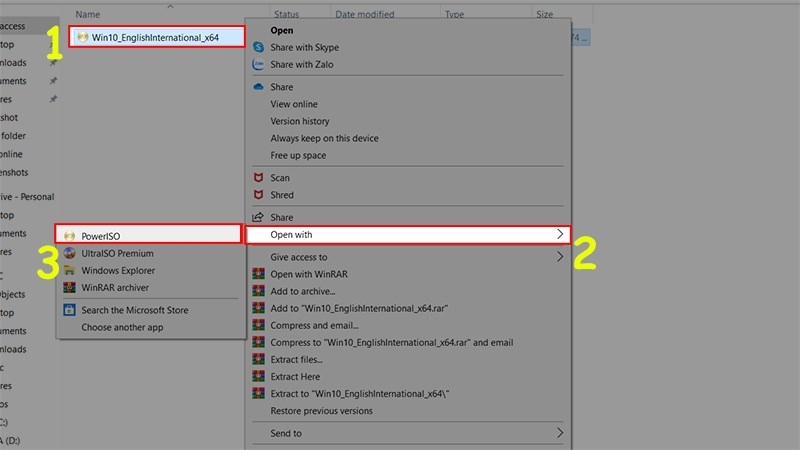 Mở file ISO:
Mở file ISO:
- Nhấn chuột phải vào file ISO cần mở.
- Chọn Open with > PowerISO.
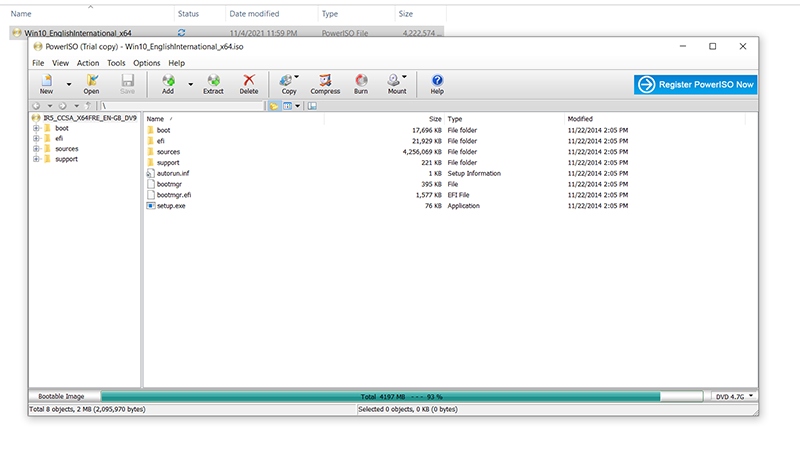
- Giải nén hoặc sử dụng:
- Tại giao diện PowerISO, bạn có thể giải nén file ISO bằng cách chọn Extract hoặc sử dụng trực tiếp các tập tin bên trong.
Nếu bạn thường xuyên làm việc với file ISO và các tệp tin lớn, hãy trải nghiệm Microsoft Office 365 với tính năng lưu trữ đám mây OneDrive. Dung lượng lớn, tính bảo mật cao sẽ giúp bạn quản lý các file ISO và dữ liệu quan trọng một cách dễ dàng và an toàn!